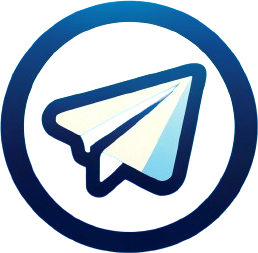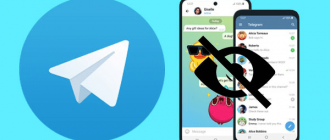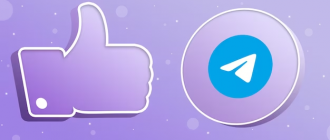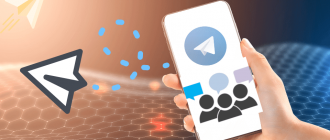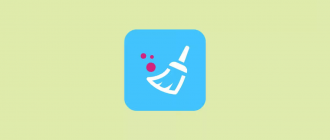В современном мире мессенджеры стали неотъемлемой частью нашей жизни. Мы используем их для общения с друзьями и близкими, для работы и учебы, для получения новостей и развлечений. Но в потоке бесконечных сообщений и постов так легко затеряться и остаться незамеченным. Как сделать так, чтобы ваши тексты в Телеграме привлекали внимание, лучше воспринимались и запоминались? Один из эффективных инструментов для этого — форматирование текста. Умелое использование жирного шрифта, курсива и других опций оформления поможет структурировать информацию, расставить нужные акценты и передать интонацию. Ваши сообщения станут более яркими, читабельными и убедительными, а значит, они лучше достигнут своей цели — донести мысли и идеи до адресатов. Телеграм предлагает разные возможности для выделения текста — от простых до более продвинутых. Эта наша статья посвящена конкретно тому, как сделать жирный шрифт в Телеграмме.
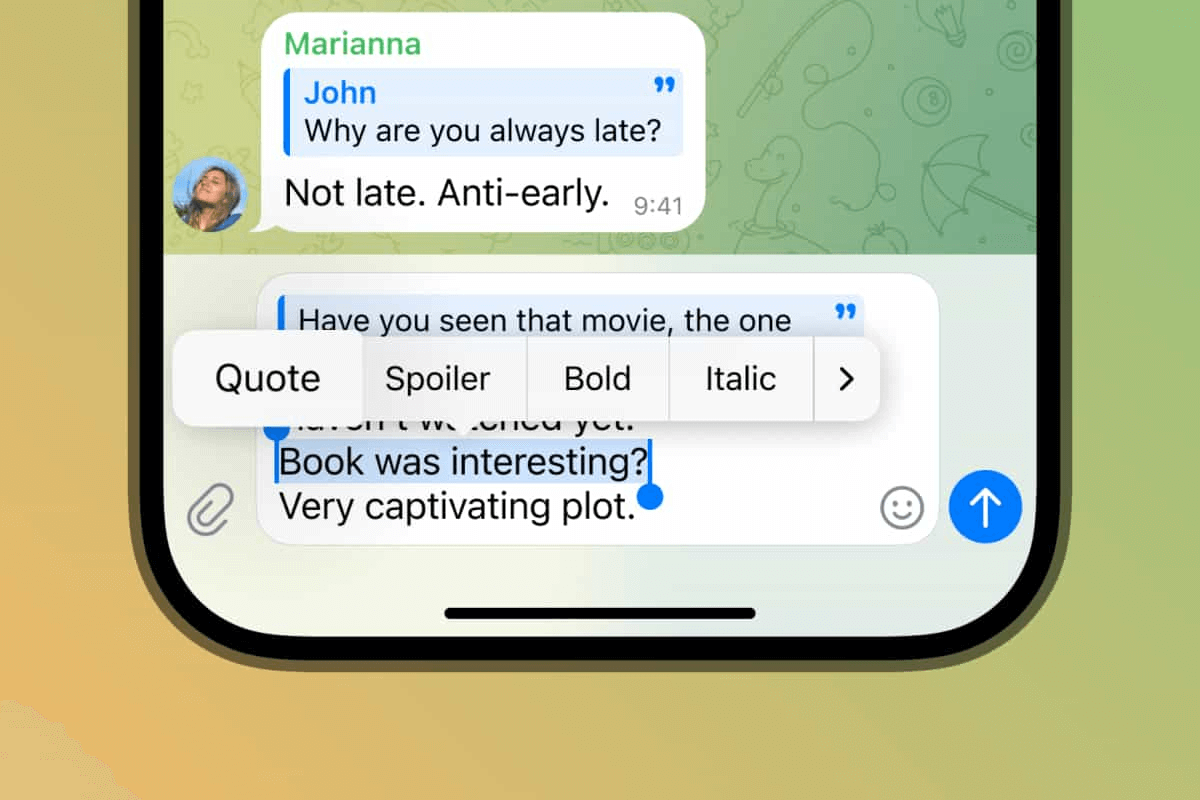
- Как сделать жирный шрифт в Телеграмме
- Способ для Android
- Способ для iOS
- С помощью ботов
- Расширяем возможности форматирования текста
- Как сделать жирный шрифт в Телеграмме на телефоне
- Через меню форматирования (Android)
- Через меню форматирования (iOS)
- С помощью бота @bold
- Как убрать жирный шрифт в Телеграм
- На Android
- На iOS
- Если текст получен через бота
- Подведем итоги
Как сделать жирный шрифт в Телеграмме
Как писать в телеграмме жирным текстом? Существует несколько способов сделать жирный шрифт в Телеграм на телефоне. Универсальный способ для любой ОС:
- Напишите текст, который хотите выделить жирным;
- Поставьте с двух сторон от этого текста по две звездочки;
- Отправьте сообщение, и выделенная звездочками часть будет отображаться жирным шрифтом.
Способ для Android
- Напишите текст в Телеграмме;
- Выделите ту часть, которую хотите сделать жирной;
- Нажмите на три точки;
- В открывшемся меню выберите пункт «Bold».
Способ для iOS
- Напишите сообщение в Телеграмм;
- Выделите нужный фрагмент текста;
- В появившемся меню нажмите на пункт «Bold» или «Жирный».
С помощью ботов
- Найдите в Телеграмме бота @bold;
- Напишите ему текст, который нужно сделать жирным;
- Бот пришлет вам готовое сообщение с жирным выделением.
Таким образом, сделать текст жирным в Телеграмме на телефоне очень просто — достаточно использовать звездочки, меню форматирования или специальных ботов. Это поможет вам эффектно выделить важные фразы или заголовки, чтобы они лучше привлекали внимание читателей.
Расширяем возможности форматирования текста
Кроме жирного начертания, в Телеграмме есть и другие опции для выразительного оформления текста:
- Курсив. Чтобы выделить текст курсивом, поставьте две нижних черты до и после нужного фрагмента. Или используйте пункт «Italic» в меню форматирования;
- Моноширинный шрифт. Его обычно применяют для технических терминов и кода. Чтобы его использовать, заключите текст между двумя знаками тильда (в верхнем ряду с буквами и цифрами);
Также для особого оформления текста можно воспользоваться сторонними инструментами и сайтами, например Telegraph — сервис от разработчиков Телеграма для красивого форматирования записей с фото, видео, списками и др. Созданные здесь публикации можно просматривать прямо в мессенджере. Так что возможности для оформления текста в Телеграм довольно широкие. Главное — не перестараться и применять разные эффекты со вкусом и по делу, чтобы не отпугнуть читателей излишней «креативностью». Умеренное выделение и грамотное форматирование поможет структурировать информацию и расставить нужные акценты.
Как сделать жирный шрифт в Телеграмме на телефоне
С помощью символов разметки:
- Поставьте две звездочки ** перед текстом и после него;
- Например: **я пишу это сообщение жирным шрифтом**.
Через меню форматирования (Android)
- Напишите текст;
- Выделите фрагмент;
- Нажмите на три точки сверху;
- Выберите пункт «Bold» (жирный).
Через меню форматирования (iOS)
- Напишите текст;
- Выделите необходимую часть;
- В появившемся меню нажмите «Bold».
С помощью бота @bold
- Откройте диалог с ботом;
- Напишите ему фразу для выделения жирным;
- Бот пришлет готовое сообщение с жирным текстом.
Выбирайте наиболее удобный для вас вариант и смело выделяйте текст жирным шрифтом, чтобы он лучше привлекал внимание читателей в ваших сообщениях и постах. Только не злоупотребляйте этим и не выделяйте жирным весь текст подряд, иначе это будет выглядеть слишком навязчиво.
Как убрать жирный шрифт в Телеграм
Если вы случайно сделали текст жирным или передумали его выделять, то можно легко отменить форматирование. С помощью символов разметки — удалите две звездочки ** в начале и конце выделенного текста.
На Android
- Выделите текст с жирным выделением;
- Нажмите на три точки сверху;
- Выберите «Bold» (жирный) повторно, чтобы отключить выделение.
На iOS
- Выделите жирный текст;
- В появившемся меню нажмите на «Жирный»/»Bold» еще раз для отмены.
Если текст получен через бота
- Просто удалите полученное от бота сообщение с жирным текстом;
- И напишите текст заново уже без форматирования.
То есть убрать жирный шрифт в Телеграмме так же легко, как и добавить. Достаточно отключить выделение через меню на телефоне или удалить символы ** вокруг текста. Главное не забывайте, что форматирование работает только внутри одного сообщения. Поэтому если вы разделили жирный текст на несколько сообщений, то убирать выделение нужно будет в каждом из них по отдельности.
Подведем итоги
В заключение хочется сказать, что возможность форматирования текста в Телеграме — это отличный инструмент для того, чтобы сделать свои сообщения и посты более выразительными, упорядоченными и убедительными. Жирный шрифт, курсив и другие опции выделения помогают расставить акценты, подчеркнуть главное и облегчить восприятие информации читателями.
Несмотря на кажущуюся простоту, грамотное форматирование текста — это целое искусство. Тут важно найти золотую середину и не перегружать сообщения разными эффектами, чтобы не создать визуальный шум и не отпугнуть аудиторию. Поэтому экспериментируйте, ищите свой стиль, но помните о чувстве меры. Главное предназначение Телеграма — это общение и обмен информацией. И правильное форматирование помогает сделать этот процесс более эффективным и приятным. Так что смело используйте жирный шрифт и другие опции оформления, чтобы ваши мысли и идеи лучше доходили до собеседников и подписчиков. Выделяйте ключевые фразы, структурируйте тексты с помощью списков и заголовков, экспериментируйте с дизайном.